Windows10 - 特殊文字・記号・単位などを入力する方法
Windows10で特殊文字・記号・単位などを入力する場合、 入力方法をしらないと結構苦労します。
探し出して入力するにはいくつかコツがあるので紹介します。
特殊文字の「読み」を入力する
入力したい特殊文字の「よみ」が分かっている場合は簡単です。 その「よみ」を入力して変換するだけです。
例えば「Σ」なら「しぐま」と入力して変換すればOKです。 「£」なら「ぽんど」と入力します。
「きごう」や「たんい」といった言葉を入力
入力したい特殊文字の「用途」を表す言葉を入力して変換します。 例えば「きごう」や「たんい」といった言葉です。
試しに「きごう」と入力して変換すると次のように候補が表示されます。
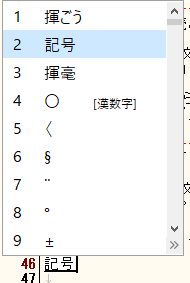
これだと少しずつしか候補が確認できないので、 「Tab」キーを押して候補一覧を拡大します。
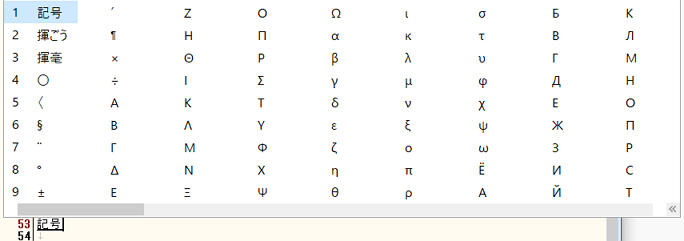
この状態だと、約100個近く表示されるので探しやすくなります。
「IMEパッド 文字一覧」から入力
上記で解決しない場合は「IMEパッド」を使用します。
「IMEパッド」を表示させるには、 画面右下に表示されている「Microsoft IME」を右クリック。
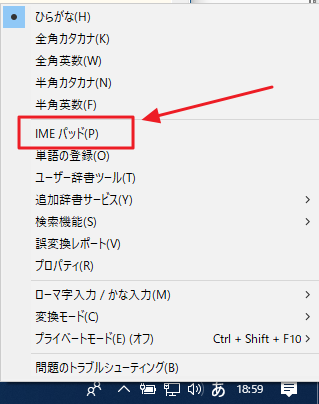
メニューから「IMEパッド」をクリック。
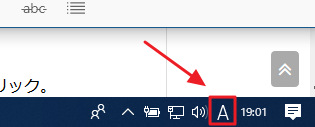
左端に並んでいるアイコンの上から2番目「文字一覧」をクリック。
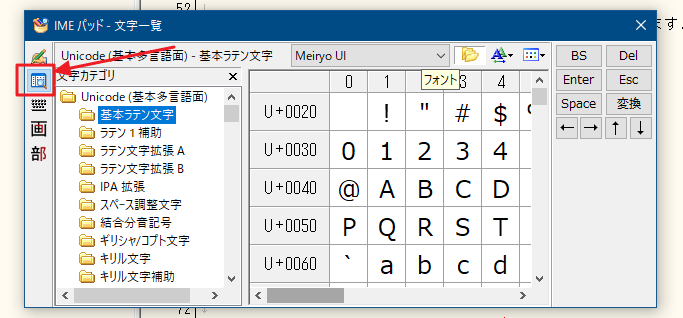
左側の「文字カテゴリ」から該当しそうなカテゴリを選択すると、 右側に文字が表示されます。
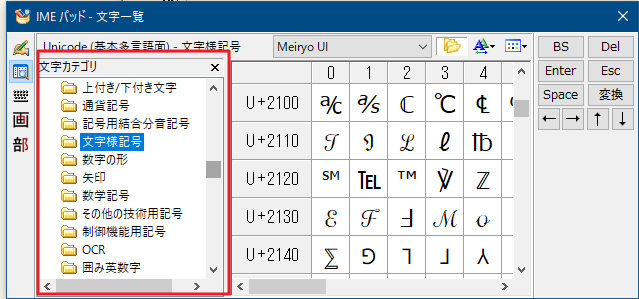
「通貨記号」「矢印」「数学記号」などいろいろなカテゴリがあるので、 いろいろとカテゴリを探してみてください。